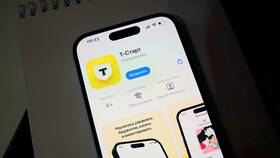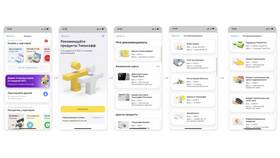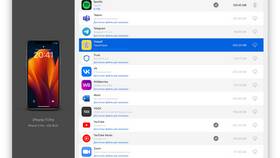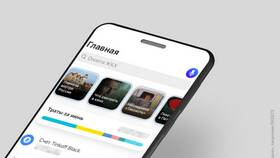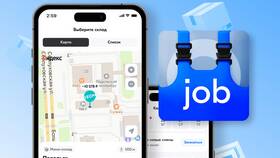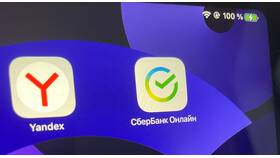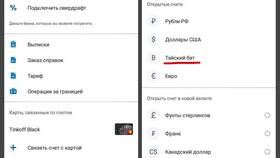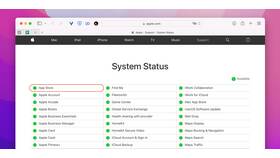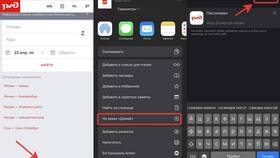Вход в мобильное приложение Тинькофф доступен несколькими способами. Рассмотрим все варианты авторизации и решения возможных проблем.
Содержание
Способы входа в приложение
- По номеру телефона и SMS-коду
- С использованием Face ID/Touch ID
- Через ПИН-код
- С помощью QR-кода
Вход по номеру телефона
- Откройте приложение Тинькофф
- Нажмите "Войти"
- Введите номер телефона, привязанный к аккаунту
- Дождитесь SMS с кодом подтверждения
- Введите полученный код в приложение
- Настройте способ быстрого входа (опционально)
Требования для входа
| Подключенный номер | Должен быть привязан к вашему аккаунту |
| Доступ к SMS | Для получения кода подтверждения |
| Версия приложения | Актуальная версия из App Store или Google Play |
Настройка биометрического входа
- После первого входа перейдите в настройки
- Выберите "Безопасность и вход"
- Активируйте Face ID/Touch ID
- Подтвердите настройку через SMS
- Проверьте работу быстрого входа
Что делать при проблемах с входом
Не приходит SMS
- Проверить баланс и доступность сети
- Запросить код повторно через 2 минуты
- Очистить кэш приложения
- Проверить блокировку номера оператором
Забыт ПИН-код
- Нажмите "Не помню ПИН" на экране входа
- Подтвердите личность через SMS
- Установите новый ПИН-код
- Запомните или надежно сохраните код
Вход через QR-код
- Откройте веб-версию на компьютере
- Выберите "Войти по QR-коду"
- В приложении нажмите "Сканировать QR"
- Наведите камеру на код с экрана компьютера
- Подтвердите вход в приложении
Безопасность при входе
| Не сообщайте коды | Сотрудники Тинькофф никогда не просят коды доступа |
| Проверяйте ссылки | Используйте только официальное приложение |
| Регулярно обновляйте | Устанавливайте актуальные версии приложения |